はじめに
こんにちは、私はテレワーク環境での業務をし始めて早数年が経過しています。
最近はフルリモートでの作業がメインとなっていますが、昔はミーティングの時間になったら会議室に資料を印刷して参加者に配ったり、
ノートPCを個々で所有している環境であれば、ノートパソコンだけを持って会議室に集まる等、色々な形でミーティングを行なっていたことが、今では懐かしくも思います。
フルリモート環境下ではミーティングを開催する場合、オンラインでの開催となりますが、基本はGoogle MeetやMicrosoft TeamsといったWeb会議ツールを主に利用しています。
その中で、社内向けのミーティングであれば特段気にする場面は少ないですが、社外に対してのミーティングの場で画面共有を行う場合、
注意しなければならないのは意図しないもの(内部情報等)を表示させてしまうことです。
画面共有ボタンを押す時に、意識的に注意するということは大事ですが、ふとした瞬間に間違いを起こす可能性のあるものです。
今回は、その可能性を無くせるような工夫を本記事で書いていきます。
本題
1.Web版かアプリ版で選択画面や操作感が少し違うことを意識する
私がよく社外とやりとりする際はTeamsを利用するため、Teamsを例にします。
これは意外でしたが、TeamsはWeb版とアプリ版で画面共有の操作感が少し異なります。
※執筆時点(2024/8/29)の操作感
①共有画面の選択
画面選択のUIが異なっています。
WEB版は、タブでどのタイプの共有をするか選択して、画面共有するものを選べますが、
アプリ版は、共有タイプは同じ選択画面です。
・WEB版
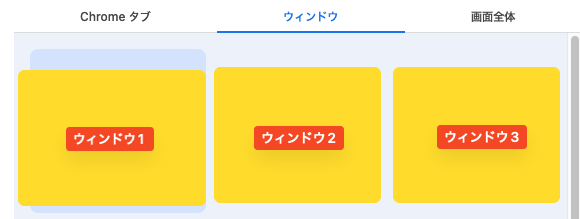
・アプリ版
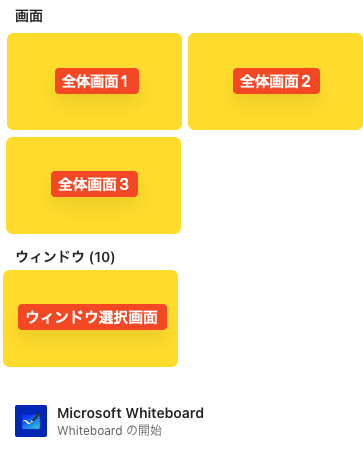
②画面共有の決定
ワンクリックで共有するか否かが異なっています。
誤クリックの可能性もあるので、個人的にはWEB版の方が良いと考えています。
・WEB版
どの画面を共有するかをアクティブにして「共有」ボタンにて共有を行う
・アプリ版
どの画面を共有するかをワンクリックで共有を行う
2.会議に必要ないウィンドウまたはアプリはなるべく開いておかない
これだけで、誤ったものを画面共有するという基本的な事故は防げます。
業務中だと様々なファイルやページを開いたままにすることがあると思います。
そういった中でもミーティングの時間になったら、映したら良くないものは面倒でも閉じておくということが大事です。
3.画面共有タイプはなるべくウィンドウを選択する
基本的に画面全体による画面共有は、意図しないものが映り込みがちと考えています。
例えば以下パターンが考えられます。
- 会議中にリンクをクリックしたら意図しない画面が共有画面に映った
- 会議に関係ない通知が表示された
- 画面整理がうまくできておらず、映したくないものが裏に残っていた
ミーティングの最中に画面を行き来したいパターンはあるかと思います。(Google Chrome↔︎パワーポイントなど)
こういった場合でも必要な画面しか開いてなければ、ウィンドウ選択することで事故は防げるので、個人的には画面全体共有はおすすめしません。
4.チャットツールとブラウザの背景色を異なる色に変えておく
ミーティング中は、SlackやTeamsは開いておくことが多いかと思います。
ウィンドウ選択による画面共有で、注意して選択することで基本は間違えないものですが、背景色を異なるようにしておくことで、より選択しやすくなります。
以下はTeamsブラウザ版で「ウィンドウ選択」をする際に表示される選択画面です。
ブラウザ(左)を画面共有したいとなった場合に、Teams(真ん中。背景色がブラウザと同一)とSlack(右。背景色がブラウザと異なる)を比較すると違いが分かります。
アイコンや表示されている内容が違うのでそもそも間違えないだろうと思う人もいるかもしれませんが、
一目で選択誤りの可能性を防げるような工夫も大事です。
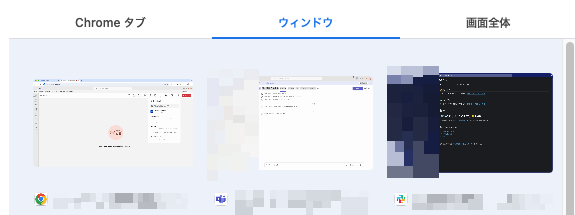
最後に
いかがでしたか。
画面共有の選択ミスは、意識しても意図しない挙動や誤操作でのリスクがあります。
Web会議ツールの操作を事前に確認しておくことや不要なウィンドウを開いておかない等、ミーティング前の事前準備が非常に大事です。
画面共有でのトラブルになることは絶対避けたいですね。
以上です。

